SmartFone से Printout कैसे लिया जाता है - जानें
SmartFone तेजी से Computer से आगे निकलता जा रहा है. इसका कारन SmartFone के feature है. आप SmartFone का use कर वो सभी काम कर सकते है जो computer के द्वारा किये जाते है.
आप SmartFone का use कर आसानी से internet चला सकते है. Social media से connect हो सकते है. आप लगभग वो सभी काम Smartfone से कर सकते है जो आप computer से करते है. आज हम आपको SmartFone के एक ऐसे feature के बारे मे बताने जा रहे है जिसका use कर आप अपने SmartFone के जरिये printout भी ले सकते है.
आप SmartFone का use कर आसानी से internet चला सकते है. Social media से connect हो सकते है. आप लगभग वो सभी काम Smartfone से कर सकते है जो आप computer से करते है. आज हम आपको SmartFone के एक ऐसे feature के बारे मे बताने जा रहे है जिसका use कर आप अपने SmartFone के जरिये printout भी ले सकते है.
SmartFone से Printout कैसे ले ?
जैसे की आप जानते है की हम Printout निकालने के लिए Computer का use करते है पर क्या आपको पता है हम SmartFone से भी printout निकाल सकते है. बस आपका Smartfone, Printer से Attach होना जरुरी है और अगर आपका Printer वायरलेस है तो आप easily SmartFone से Printout निकाल सकते है. लेकिन अगर आपका Printer वायरलेस नहीं है तो भी आप Google Cloud Print Service का use कर Smartfone से printout ले सकते है पर आपका Printer, Computer से जुड़ा होना चाहिए और कंप्यूटर का internet से जुड़ा होना जरुरी है.
Google Cloud Print को use करना बहुत ही simple है. इसमें आपके chrome browser account को आपके printer से जोड़ दिया जाता है. जब आप SmartFone और Computer (Crome Browser) दोनों पर एक ही account से जुड़े हो तो उनके बीच cloud के जरिये command देना पॉसिबल हो जाता है. और आप easily प्रिंटआउट ले सकते है.
Google Cloud Print को use करना बहुत ही simple है. इसमें आपके chrome browser account को आपके printer से जोड़ दिया जाता है. जब आप SmartFone और Computer (Crome Browser) दोनों पर एक ही account से जुड़े हो तो उनके बीच cloud के जरिये command देना पॉसिबल हो जाता है. और आप easily प्रिंटआउट ले सकते है.
SmartFone से PrintOut कैसे ले (Step by Step Tips)
First Step :- Printer को Crome Browser से Connect करे.
ü
Computer पर Google Crome ओपन करे.
ü
Google Crome Account मे Login करे.
ü Login करने के बाद Menu Button पर क्लिक करे.
ü
Menu Button पर click करने के बाद Setting पर क्लिक करे.
ü
Setting पर क्लिक करते ही Browser मे एक new page ओपन होगा.
ü
Show advance
setting पर क्लिक करे.
ü
अब थोड़ा scroll down करे और google cloud print ऑप्शन मे जाएं.
ü
First manage और फिर printers पर क्लिक करे.
ü अब आपके computer से attach printer की लिस्ट show होगी. अपनी पसंद का printer सेलेक्ट करे और add prints button पर क्लिक करे.
Second Step : SmartFone पर Cloud Print Active करना है.
ü
लगभग सभी SmartFone मे Google Cloud Print Service पहले से ही होती है. लेकिन अगर आपके SmartFone मे ये service नहीं है तो आप PlayStore मे जाकर Google cloud Print डाउनलोड और इनस्टॉल करे.
Third Step : SmartFone से PrintOut कैसे लिया जाता है..
Google Cloud Print इनस्टॉल करने के बाद आप आसानी से printout ले सकते है. Smartfone से Printout लेने के लिए आप इन step को follow करे :
ü
सबसे पहले चेक करे की printer कंप्यूटर से proper connect है या नहीं. अगर नहीं है तो पहले printer कंप्यूटर से connect करे.
ü
अब आप computer मे google crome browser को login करे. आप उस id पर login करे जिस पर smartfone connect है.
ü
अब आप SmartFone मे जिस भी पिक्चर, पीडीऍफ़ फाइल etc का प्रिंटआउट लेना चाहते है उसे ओपन करे.
ü अब आप ऊपर right side 3 dot वाले menu पर क्लिक करे.
ü अब निचे प्रिंटआउट ऑप्शन show होगा जिस पर आपको click करना है.
ü Click करने के बाद आपको एक arrow (ये arrow save and pdf ऑप्शन के पास होता है) show होगा उस पर click करे.
ü
इस पर click करने के बाद आपको printer का नाम show होगा.
ü
आप जिस printer से प्रिंटआउट लेना चाहते है उस पर tap करे.
ü
अब लास्ट Print Button पर Tap करे.
ü Print Button पर Tap करते ही printer से printout निकल जायेगा.
Final Word’s….
आप GyaniMaster.Com के बताये सभी step को follow कर easily printout ले सकते है. लेकिन आपको इन सभी step को अच्छे से follow करना है तभी आप printout ले सकते है. आपको अगर ‘ SmartFone से Printout कैसे लिया जाता है ’ आर्टिकल पसंद आया है तो Please आप इस आर्टिकल को शेयर जरूर है.
हमसे जुड़ने के लिए आप Email Subscribe Box का use कर सकते है. आप Facebook Page, Twitter, Instagram पर follow कर भी हमसे जुड़ सकते है.
हमसे जुड़ने के लिए आप Email Subscribe Box का use कर सकते है. आप Facebook Page, Twitter, Instagram पर follow कर भी हमसे जुड़ सकते है.



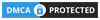




No comments:
Post a Comment